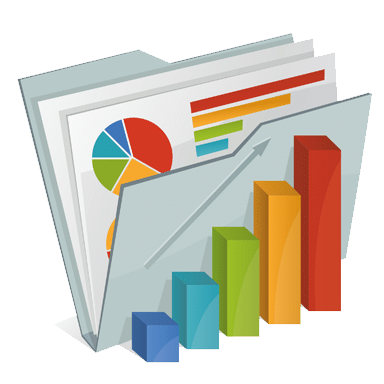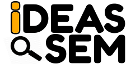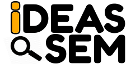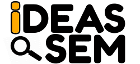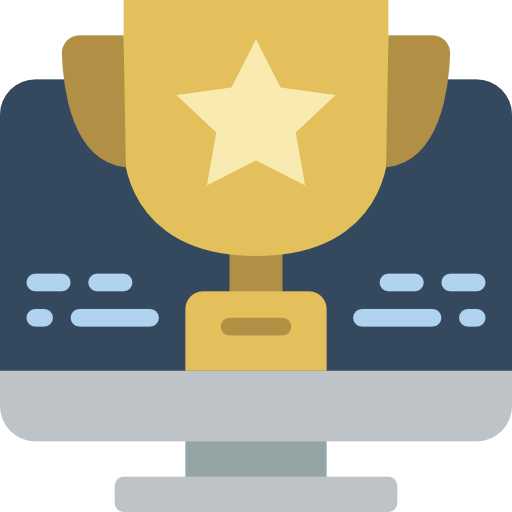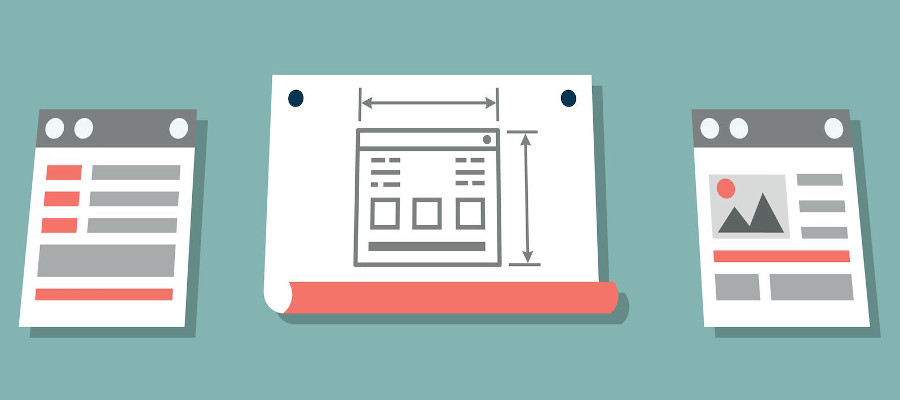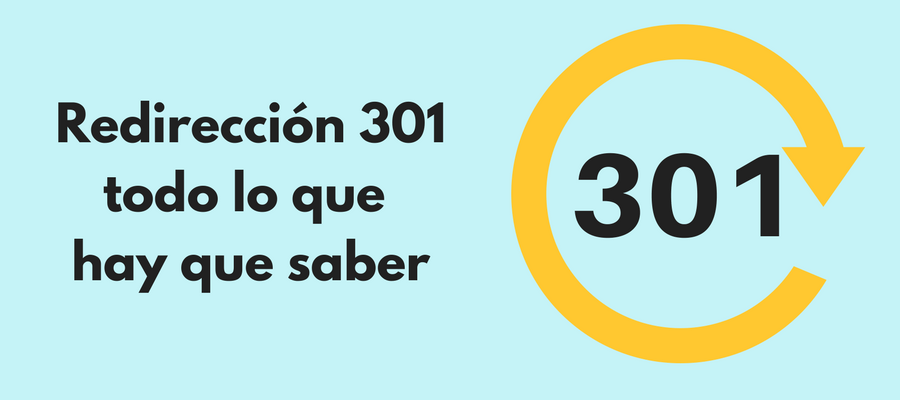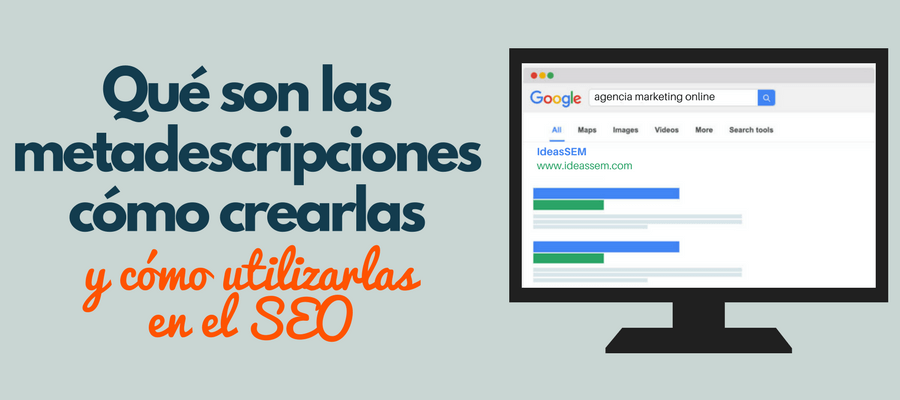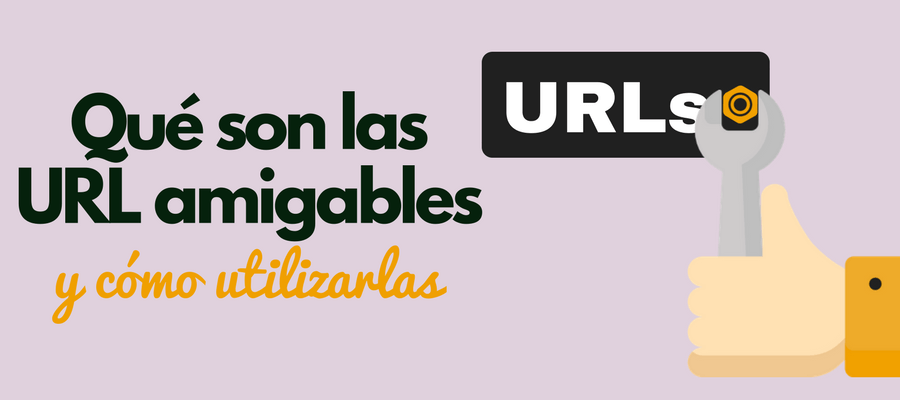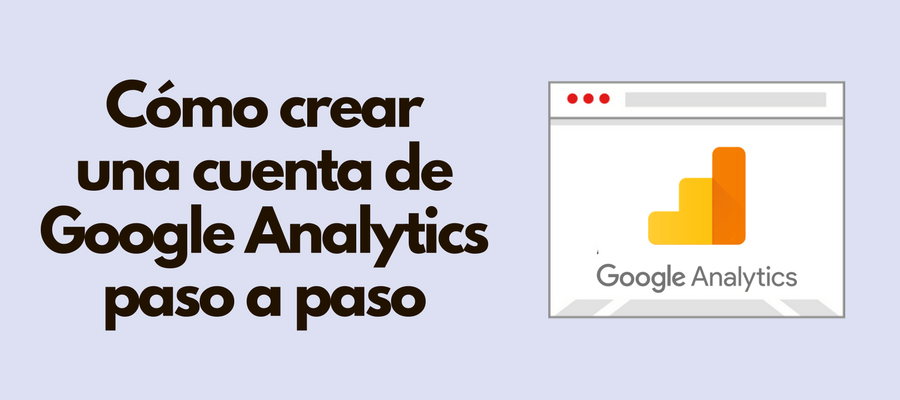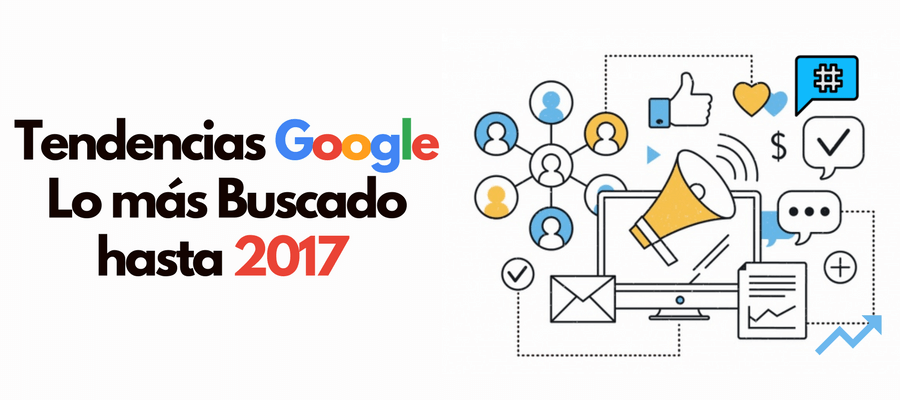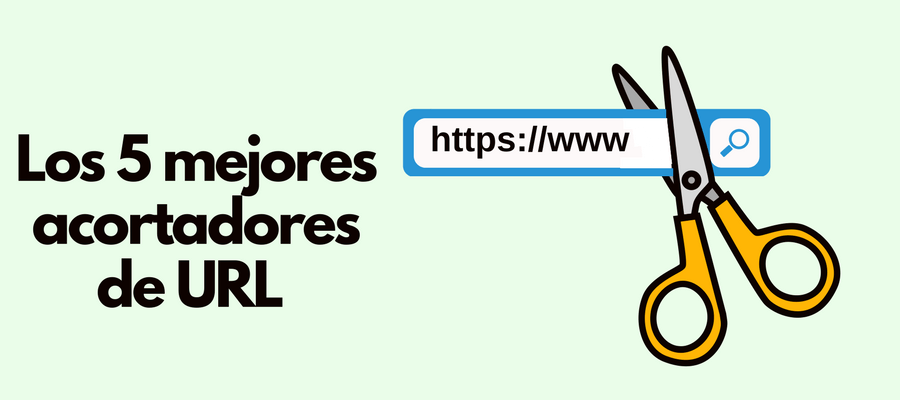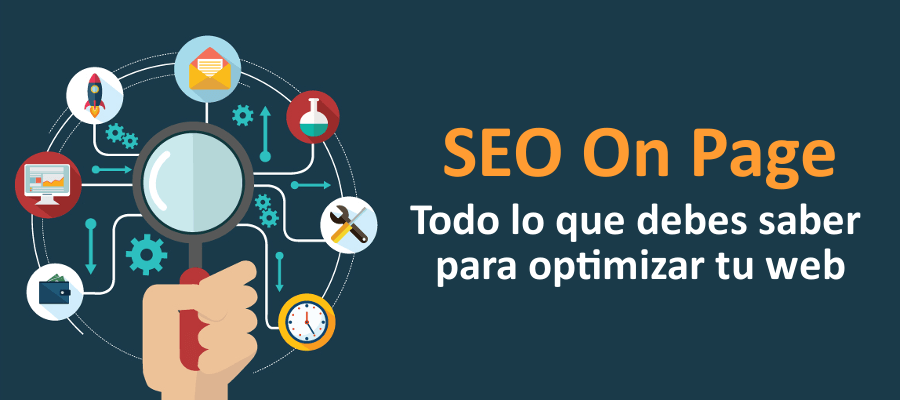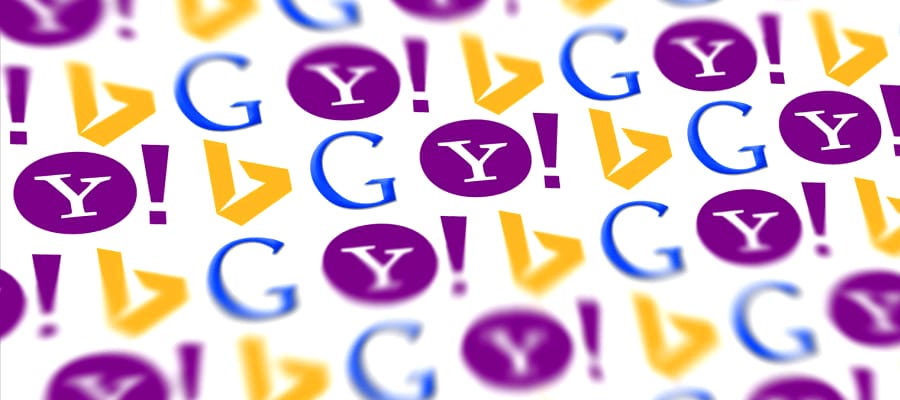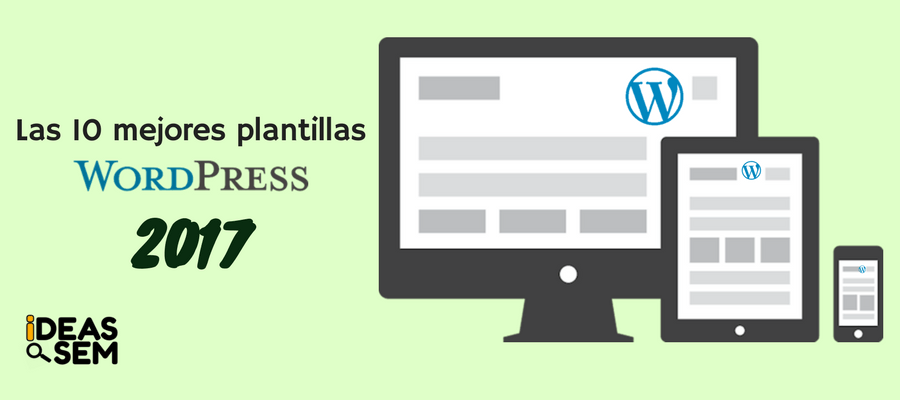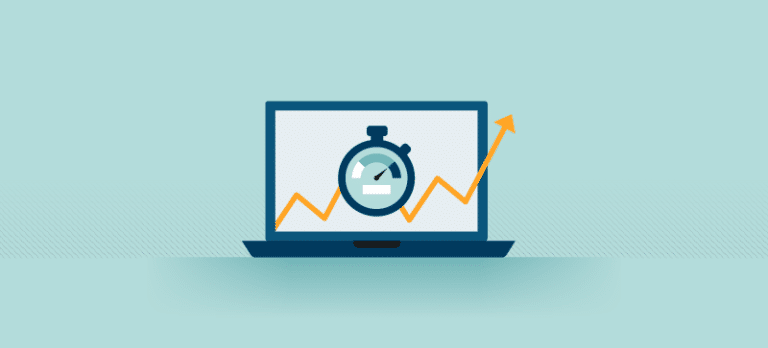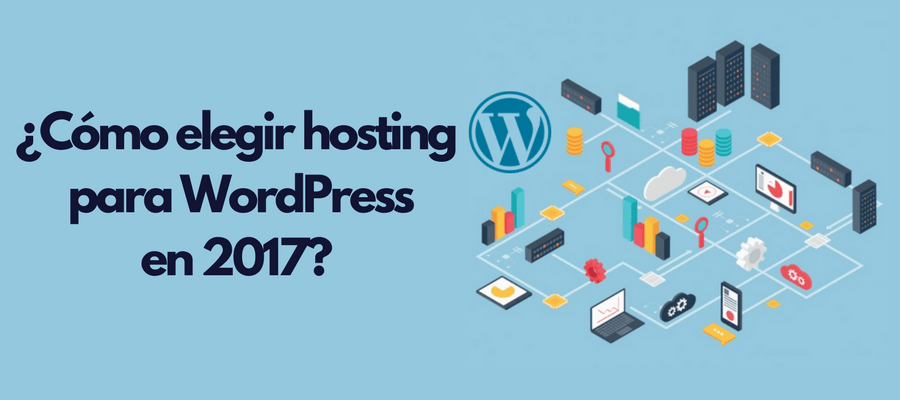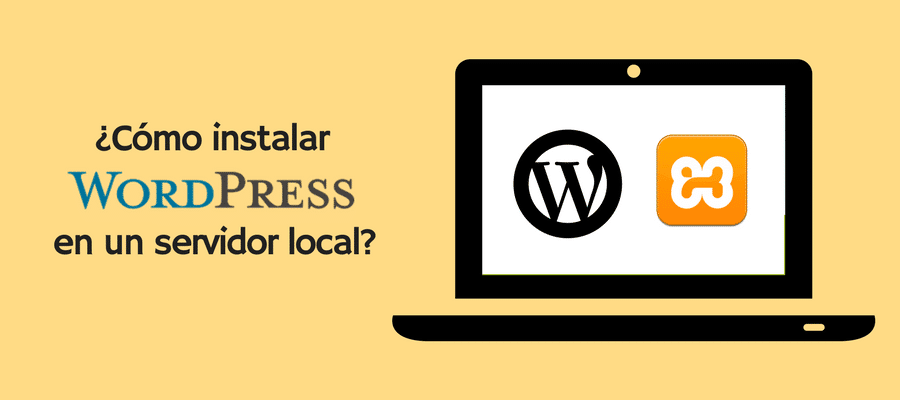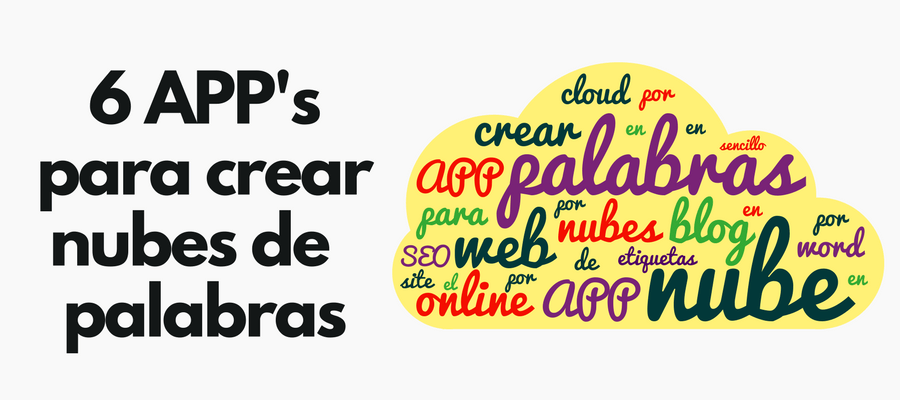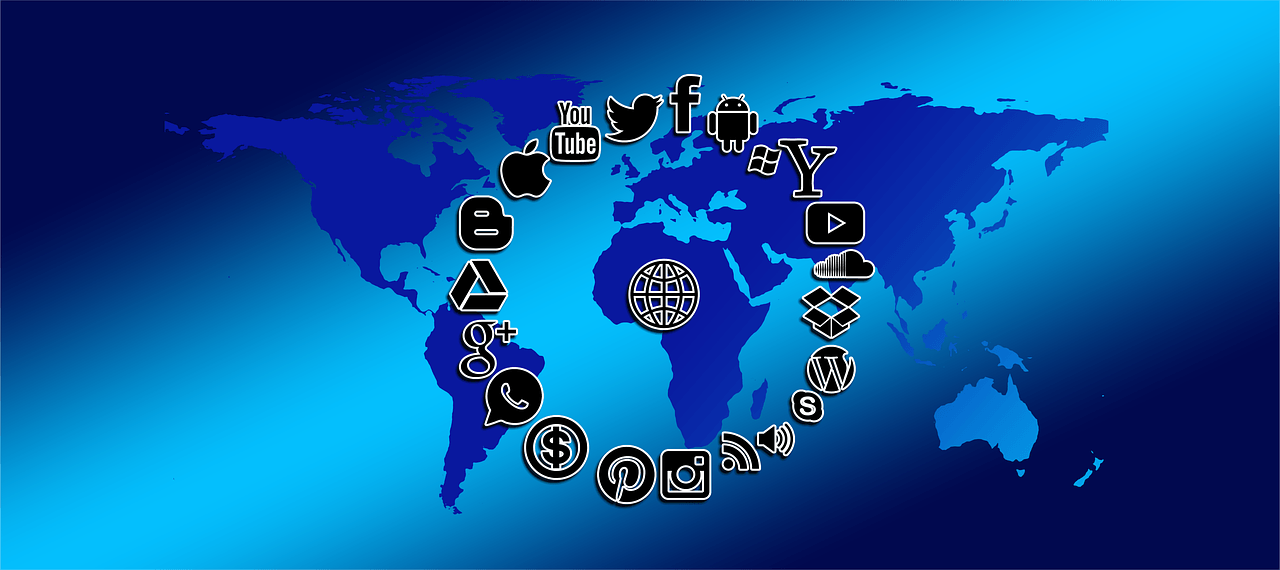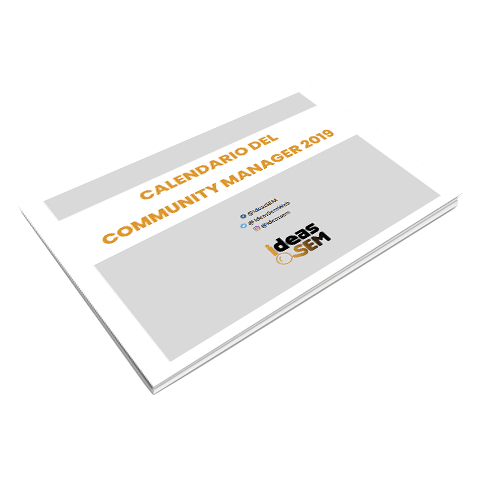Cómo grabar la pantalla de tu ordenador Windows, Mac o Linux con o sin programas. [+ Alternativas para smartphones iOS y Android]
¿Necesitas grabar la pantalla de tu ordenador y no sabes cómo? Saber cómo capturar la pantalla de tu dispositivo puede ser realmente útil para tus trabajos y tareas del día a día, para elaborar vídeos para subir a Youtube, o también para grabar tus videojuegos favoritos.
Pese a que sea algo de lo más común, los ordenadores o dispositivos no siempre tienen opciones accesibles y sencillas para capturar el contenido en cualquier momento.
Pero lo cierto es que, capturar imágenes en movimiento es algo realmente habitual hoy en día, por eso hoy te mostraremos como hacerlo en un computador, en un smartphone y otros dispositivos, con o sin programas y de forma sencilla y rápida, sin cosas raras. ¡Empezamos!
¿Qué es un grabador de pantalla?
Un grabador de pantalla es un software o herramienta que permite capturar imágenes en movimiento y así grabar en vídeo de alta calidad. Como hemos dicho antes, los grabadores de pantalla pueden ser de lo más útil para grabar vídeos explicativos como tutoriales o cursos, para crear vídeos para Youtube o incluso, para grabar juegos en el ordenador o la videoconsola.
¿Cómo grabar la pantalla de tu ordenador?
Hoy en día existen una gran cantidad de programas gratis para grabar la pantalla del ordenador. La mayoría están disponibles para los PC’s de Windows, pero muchos otros también sirven para macOS y Linux. Sin duda, hay variedad suficiente para elegir uses el sistema operativo que uses.
De todos modos, debes saber que no es necesario tener instalado un programa en concreto en tu ordenador. En este post te mostraremos varias opciones online o que ya vienen por defecto en el propio sistema operativo de tu computadora y que te permitirán capturar lo que quieras.
Hay por tanto dos opciones para grabar la pantalla de tu ordenador:
- Sin instalar ningún tipo de programa: a través de aplicaciones online o con las funcionalidades del propio SO.
- Instalando un programa o APP en tu PC o dispositivo móvil: te recomendaremos una lista de los mejores capturadores de pantalla que esperamos que te resulten muy útiles.
Veamos entonces a continuación todas las opciones que tienes para capturar la pantalla de tu ordenador o de cualquier otro dispositivo.
Grabar pantalla en Windows 10 (PC) sin instalar programas
Si no tienes la intención o no quieres descargar ningún programa o software adicional, Windows 10 ofrece la posibilidad de utilizar algunas de sus aplicaciones ya instaladas, incluso aunque muchas de ellas no estén ideadas precisamente para ese fin. Aquí te mostraremos algunas a las que probablemente tengas y que podrán servirte para grabar la pantalla de tu ordenador Windows.
Barra de juego de Windows 10
Esta funcionalidad del SO de Microsoft te permitirá capturar vídeos cuando estés utilizando un programa en tu ordenador, veas vídeos o bien cuando juegues. Aunque no es demasiado conocida, es una de las mejores opciones para grabar la pantalla de forma sencilla y rápida. Simplemente, actívala en la Configuración de Windows y úsala para sorprenderte con su potencial.
![Cómo grabar la pantalla de tu ordenador Windows, Mac o Linux con o sin programas. [+ Alternativas para smartphones iOS y Android] 25 grabar pantalla windows juego](https://ideassem.com/wp-content/uploads/porto_placeholders/100x60.jpg)
Lo único que debes hacer para capturar tu pantalla es pulsar a la vez las teclas Windows y G, para posteriormente, activar el micrófono si deseas que tu contenido capturado tenga sonido. Esto es especialmente importante si vas a grabar un tutorial o quieres hacer un vídeo explicativo.
Ahora solo queda hacer clic en el botón redondo rojo de grabación y se desplegará una cuenta atrás de tres segundos tras la que se empezará a grabar en vídeo lo que se muestra en la pantalla. Una cosa a considerar es que el modo de grabación de juegos de Windows solo captura una única aplicación, así que no grabará otras aplicaciones.
Powerpoint
Puede que desconozcas que podías grabar tu pantalla con PowerPoint, pero lo cierto es que este popular programa permite hacerlo de forma sencilla y rápida. Así es como se graba la pantalla con Powerpoint:
- Abre el programa, haz clic en la pestaña “Insertar” y selecciona “Grabación de pantalla”.
- Pulsa en “Seleccionar área” para elegir el área específica de la pantalla que quieres grabar. Si deseas grabar toda la pantalla, teclea la combinación de Windows + Shift + F.
- Haz clic en el botón “Grabar”, o pulsa Windows + Mayús + R. Ahora puedes pausar el vídeo cuando lo desees, así como pulsar Detener para terminar y guardarlo. Cuando hayas finalizado, puedes guardar el video o incluso realizar una pequeña edición, aunque las opciones son algo limitadas
Una gran opción para la grabación rápida de tu pantalla o para enviar el contenido de una presentación inminente.
Youtube Live Streaming
Aunque no esté especialmente indicado para capturar vídeo, esta aplicación online de Youtube puede ser una alternativa más que válida para grabar la pantalla del ordenador si es el caso de que tienes una cuenta configurada en esta plataforma. Utilizarla es muy sencillo y los resultado igual de profesionales que con otros programas. Te dejamos con este vídeo explicativo en el que podrás apreciar todo su potencial.
Grabar la pantalla en macOS sin instalar programas
Igual que Windows 10, te mostraremos como capturar la pantalla de un ordenador Mac, por si eres de los que prefiere trabajar con los equipos de Apple.
Para ello existen dos opciones. En caso de que tengas la última versión del SO, macOS Mojave, teclea al mismo tiempo las teclas (Mayúsculas + Comando (⌘) + 5) y aparecerá una barra de tareas con los controles necesarios para grabar un vídeo de la pantalla. Podrás seleccionar si capturar una foto de todo el escritorio o de solo una parte, además de otras muchas opciones que se ofrecen.
En caso de que no hayas actualizado a Mojave, también puedes hacerlo con la aplicación de QuickTime Player. Simplemente abre el programa y en las opciones elige “Nueva grabación de pantalla”. Ahora solo te queda usarlo como cualquier otro software grabador de pantalla y hacer clic en el botón rojo de grabación y guardar el vídeo cuando lo hayas finalizado.
Programas para grabar la pantalla en Windows 10 (PC), Linux o Mac
Aunque grabar la pantalla del ordenador con alguno de los anteriores métodos puede servirte, lo cierto es que si quieres resultados más profesionales y curiosos, te recomendamos recurrir a programas específicos. Estas son las mejores opciones que tienes en la actualidad. En cada una de ellas indicamos para que SO sirven.
Apowersoft Grabador de Pantalla Gratis
Este es un grabador de pantalla online y gratuito, es decir, no es necesario instalar ningún programa en tu ordenador para poder grabar la pantalla. Para nosotros, una de las mejores opciones para grabar la pantalla de forma muy sencilla. Está disponible para cualquier sistema operativo, ya sea Windows 10 (PC), Mac o Linux.
![Cómo grabar la pantalla de tu ordenador Windows, Mac o Linux con o sin programas. [+ Alternativas para smartphones iOS y Android] 26 grabador pantalla online](https://ideassem.com/wp-content/uploads/porto_placeholders/100x37.jpg)
Entre sus características más destacadas están la posibilidad de exportar vídeos a MP4, WMV, AVI, FLV, MPEG, GIF y otros formatos. Lo más destacable es que captura todo tipo de actividades en tu pantalla, incluyendo vídeos en directo, tutoriales con varias ventanas, chats en directo, etc.
Una apuesta segura si necesitas invertir en una herramienta de este tipo, sobre todo si eres blogger o te dedicas a grabar vídeos, tutoriales o guías. Screencast O-Matic tiene una completísima versión gratuita para Chromebook, Mac y Windows, aunque para disfrutar de todas sus opciones de edición y maquetación, también ofrece una versión PRO que puede resultar de lo más interesante y resulta muy asequible de precio.
Puedes probar la versión gratuita, aunque te advertimos que está limitada en cuanto al tiempo grabado y que incorpora una marca de agua.
OBS Studio es una de las aplicaciones de grabación de pantalla más avanzadas que hay de modo gratuito. De código abierto, está disponible para Windows, MAC y Linux y permite grabación ilimitada a pantalla completa sin ningún tipo de marca de agua, además de permitir subir los vídeos directamente a Youtube desde el propio programa.
![Cómo grabar la pantalla de tu ordenador Windows, Mac o Linux con o sin programas. [+ Alternativas para smartphones iOS y Android] 28 obs studio grabar pantalla ordenador](https://ideassem.com/wp-content/uploads/porto_placeholders/100x35.jpg)
Mucho más completa que otras aplicaciones freemium, su única desventaja es que configurarla lleva su tiempo y puede resultar más compleja de usar que otras. Aún con todo, probablemente siga siendo la mejor aplicación gratuita para grabar la pantalla que existe en la actualidad.
Snagit es un programa premium muy sencillo de usar disponible para Windows y MAC. Este software está diseñado para principiantes y tiene un montón de funciones de grabación predefinidas para realizar demostraciones de productos y crear videos de marketing, tutoriales, etc. Sin duda, una gran opción para realizar capturas de pantalla profesionales.
![Cómo grabar la pantalla de tu ordenador Windows, Mac o Linux con o sin programas. [+ Alternativas para smartphones iOS y Android] 29 grabar pantalla windows mac snagit](https://ideassem.com/wp-content/uploads/porto_placeholders/100x43.jpg)
Este programa tiene una interfaz extremadamente sencilla, muy similar a la de VLC, por lo que resulta muy fácil de usar para grabar tus vídeos. Pese a su simpleza, ofrece varias opciones para cambiar la calidad y el formato de la grabación. Está disponible para Windows, Mac, Android y iOS.
![Cómo grabar la pantalla de tu ordenador Windows, Mac o Linux con o sin programas. [+ Alternativas para smartphones iOS y Android] 30 grabar pantalla windows](https://ideassem.com/wp-content/uploads/porto_placeholders/100x42.jpg)
Es perfecta para trabajos sencillos de grabación, vídeos cortos de aplicaciones y juegos, videos tutoriales, webinars, transmisiones en vivo, etc. Eso si, cabe decir, que no está pensada para subir de forma instantánea vídeos a distintas plataformas tus vídeos, pero sí para grabar la pantalla de forma rápida y sencilla.
Aunque no es el más profesional, Bandicam es un grabador de pantalla muy ligero para Windows capaz de capturar la pantalla de tu ordenador con una gran calidad. Permite grabar en calidad de vídeo hasta 4K y también es capaz grabar dispositivos de vídeo externos como una cámara web, Xbox/PlayStation, smartphone, IPTV, etc.
Action! es un grabador de pantalla que permite la grabación de tu escritorio de Windows y su posterior emisión en tiempo real directamente en YouTube, Twitch y algunas otras webs de streaming, puesto que está específicamente pensado para los videojuegos.
![Cómo grabar la pantalla de tu ordenador Windows, Mac o Linux con o sin programas. [+ Alternativas para smartphones iOS y Android] 32 grabar pantalla ordenador videojuegos](https://ideassem.com/wp-content/uploads/porto_placeholders/100x21.jpg)
Este programa para grabar pantalla no tiene límite de tiempo y ofrece opciones de lo más interesante. Action! está disponible para Windows y permite grabación de vídeo en HD. Puedes probar gratis la herramienta durante 30 días, aunque si deseas extender su uso puedes comprar la licencia de por vida de forma económica.
Grabar la pantalla de tu smartphone iOS o Android
Ahora vamos a ver cómo grabar la pantalla en iOS y Android. El sistema operativo de Apple tiene la función activada por defecto en el terminal, mientras que en Android es necesario usar APP’s de terceros.
Grabar pantalla en iOS
Para poder grabar la pantalla en un iPhone solo es preciso añadir el acceso directo en el panel de control. Simplemente, abre los ajustes y navega hasta «Centro de control», selecciona «Personalizar ajustes» y activa la opción de «Grabadora de pantalla», tal como ves en la imagen inferior destacado en naranja.
![Cómo grabar la pantalla de tu ordenador Windows, Mac o Linux con o sin programas. [+ Alternativas para smartphones iOS y Android] 33 grabar pantalla iOS iphone](https://ideassem.com/wp-content/uploads/porto_placeholders/100x177.jpg)
Inmediatamente, verás un botón que al pulsar mostrará una cuenta atrás de tres segundos, para después comenzar a grabar todo lo que hagas. Asimismo, esta funcionalidad te ofrece la opción de activar o desactivar el micrófono para capturar también el audio. En todo momento, podrás parar la grabación y guardar el vídeo para editarlo o compartirlo.
Grabar pantalla en dispositivos Android
Aunque algunas marcas como Xiaomi o Huawei tienen grabadoras de pantalla por defecto, en muchos terminales no queda más remedio que recurrir a APP’s. Hay variadas opciones, de las cuales muchas de ellas permiten configurar parámetros como la resolución del clip, los frames por segundo, grabar el sonido del micrófono, realizar ajustes de audio, etc. A continuación te dejamos con algunas de las mejores aplicaciones para grabar la pantalla en Android:
- Mobizen: gratuito, no tiene límite de duración y cuenta con herramientas propias para editar y añadir música.
- Grabar Pantalla: también gratis, permite exportar vídeos en Full HD con ajustes personalizados: 240p to 1080p, 60FPS, 12Mbps. Además, no tiene límite de tiempo ni marcas de agua.
- AZ Screen Recorder: como las anteriores es gratis y no tiene límite de tiempo, permitindo elegir la resolución de vídeo, los frame-rates y las tasas de bits. Además, también graba el audio del micrófono.
- Screen Recorder- No Ads: esta es quizás la mejor o, sin duda, una de las mejores APP’s para grabar pantalla en Android. Destaca que no incluye ningún tipo de publicidad y que dispone de funciones avanzadas. Entre ellas, que admite la grabación de facecam, añadir texto al vídeo e incluso añadir un logo.
Conclusiones
En este post te hemos mostrado que no hay barreras a la hora de capturar la pantalla y elaborar vídeos. Primero hemos visto las mejores alternativas para grabar la pantalla en Windows 10 y otros sistemas operativos como Linux y Mac. Además, también hemos visto varios programas para capturar vídeo gratis y otros de pago con grandes opciones de edición, así como APP’s para capturar la pantalla en casi cualquier tipo de smartphone.
Ahora te toca a ti probar cuál de las soluciones sugeridas se adapta más a tus necesidades. Y tú, ¿conoces otras opciones o programas para grabar la pantalla? ¿Qué grabador de pantalla es tu favorito? Déjanos un comentario para ampliar la lista o para dejar tus impresiones. Estaremos encantados de responderte. Y si el post te ha gustado, te invitamos a compartirlo en las redes sociales con tus amigos 😉
![Cómo grabar la pantalla de tu ordenador Windows, Mac o Linux con o sin programas. [+ Alternativas para smartphones iOS y Android] 34 ideassem logo invertido](https://ideassem.com/wp-content/themes/porto/images/lazy.png)
Agencia de Marketing Digital que dedica un pedazo de su tiempo a escribir de lo que más le apasiona. Si te gusta el marketing digital, estaremos encantados de ofrecerte nuestros conocimientos.


![Cómo grabar la pantalla de tu ordenador Windows, Mac o Linux con o sin programas. [+ Alternativas para smartphones iOS y Android] 27 grabar pantalla ordenador screencast o matic](https://ideassem.com/wp-content/uploads/porto_placeholders/100x38.jpg)
![Cómo grabar la pantalla de tu ordenador Windows, Mac o Linux con o sin programas. [+ Alternativas para smartphones iOS y Android] 31 grabar pantalla windows](https://ideassem.com/wp-content/uploads/porto_placeholders/100x33.jpg)